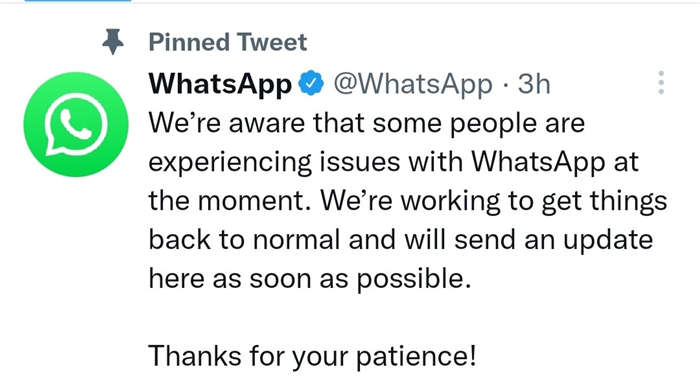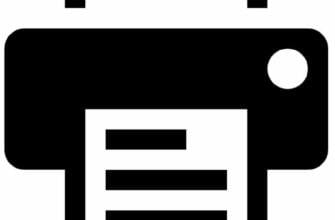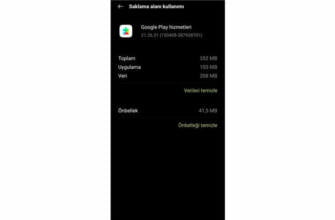WhatsApp neden çalışmıyor? WhatsApp çözümüne giriş yapamıyorum
Lütfen Cihazda yeterli alan yok bölümündeki talimatları izleyin ve WhatsApp'ı yeniden yüklemeyi deneyin.
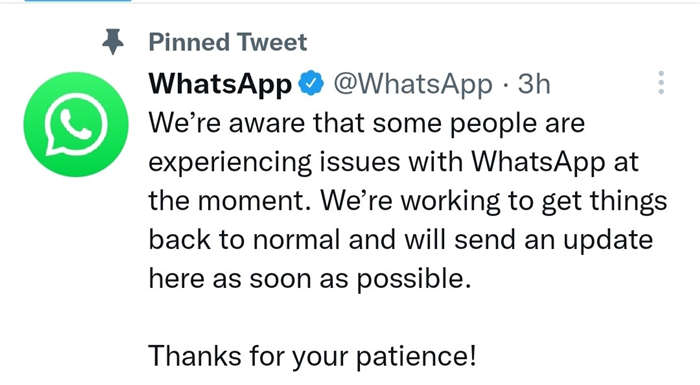
WhatsApp'ı indirme veya güncelleme ile ilgili sorunlar
WhatsApp'ı Google Play Store'dan indiremiyor veya güncelleyemiyorsanız, sorununuz büyük olasılıkla aşağıdaki hata kodlarından birinden kaynaklanmaktadır:
- "Cihazda yeterli alan yok"
- "Bu ürün Android Cihazınızla uyumlu değil"
- "Bu ürün sizin ülkenizde mevcut değil"
- Diğer hata kodları
Cihazınızda yeterli alan olmadığı için WhatsApp'ı yükleyemiyorsanız, Google Play Store'un önbelleğini ve verilerini temizlemeyi deneyebilirsiniz:
- Cihazınızda Ayarlarsonra şuraya gidin Uygulama ve bildirimler >Google Play Store >Başvuru bilgileri >Depolama >TEMİZ KASADokunun
- VERİLERİ TEMİZLE >Tamam.öğesine dokunun.
- Cihazınızı yeniden başlatın, ardından WhatsApp'ı yeniden yüklemeyi deneyin.
- Artık kullanmadığınız verileri ve uygulamaları silebilirsiniz.
- Verileri ve uygulamaları harici SD kartınıza taşıyabilirsiniz.
- Telefonunuzda Ayarlar >Uygulama ve Bildirimler >WhatsApp >Depolama alanı ve önbellek >Önbelleği temizle >Temiz depolama alanıönbelleğe alınan verileri temizlemek için.
Not: Silinen WhatsApp fotoğraflarınızı, videolarınızı ve sesli mesajlarınızı görüntüleyemez veya dinleyemezsiniz.
Uygulamanın ülkenizde kullanılamadığına dair bir hata alıyorsanız veya Google Play Yardım'da sağlanan sorun giderme ipuçlarıyla sorununuzu çözemiyorsanız, WhatsApp'ı APK dosyası olarak indirmek ve güncellemek için bu sayfayı ziyaret edin. APK dosyasını açmak için AYARLAR > Bu kaynaktan izin verincihazınızda.
- Cihazınızda AyarlarGoogle hesabınızı kaldırmak için. Bunu yapmak için Kullanıcılar ve hesaplarGoogle hesabına dokunun.
- Google hesabınızı seçin ve HESAP KALDIR >HESAP KALDIRüzerine dokunun.
- Cihazınızı yeniden başlatın veya kapatıp açın.
- Cihazınızda AyarlarGoogle hesabınızı yeniden eklemek için. Bunu yapmak için Kullanıcılar ve hesaplar >Hesap ekle >GoogleDokunun
- Google hesabınızda oturum açın.
- Cihazınızda AyarlarGoogle Play Store'un önbelleğini temizlemek için. Bunu yapmak için Uygulama ve bildirimler >Başvuru bilgileri >Google Play Store >Depolama >TEMİZ KASADokunun
- VERİLERİ TEMİZLE >Tamam.Google Play Store verilerini temizlemek için.
- WhatsApp'ı tekrar indirmeyi deneyin.
Lütfen "Cihazda yeterli alan yok" başlıklı bölümdeki talimatları izleyin ve WhatsApp'ı yeniden yüklemeyi deneyin.
Hata kodları 403, 495, 504, 911, 920 ve 923, RPC hataları, geçersiz paket dosyası, başarısız yükleme veya indirme hataları
- Cihazınızda yeterli alan olduğundan emin olmak için "Cihazda yeterli alan yok" başlıklı bölümdeki talimatları izleyin.
- WhatsApp'ı APK dosyası olarak indirmek için buraya dokunun.
- ŞİMDİ İNDİRyükleme işlemini başlatmak için.
- Yükleme işlemini başlatmak için APK dosyasını açın.
- Not: APK dosyasını açmak için AYARLAR >Bu kaynaktan izin verinbir Wi-Fi ağına bağlıyken indirebilirsiniz.
- Hücresel veri kullanıyorsanız, lütfen WhatsApp'ı yalnızca bir Wi-Fi ağına bağlıyken indirmeyi deneyin.
- Yukarıdaki talimat işe yaramazsa, aşağıdakileri deneyebilirsiniz:
- Cihazınızda Ayarlar >Uygulamalar veya Uygulama ve bildirimler >Google Play Store >Veri kullanımıGit >Arka planda mobil veri seçeneğini seçin.
- Cihazınızda Ayarlar >Uygulamalar veya Uygulama ve bildirimler >İndirme Yöneticisi >Veri kullanımı >Arka Plan Mobil VerileriGit >Arka planda mobil veri seçeneğini seçin.
- Yukarıdaki ipuçları işe yaramazsa, cihazınız Ayarlarve Google Play Store'un önbelleğini temizlemeyi deneyin. Bunu yapmak için Uygulama ve bildirimler >Başvuru bilgileri >Google Play Store >Depolama >Önbelleği temizleGoogle Play Store verilerini silmek için.
- Google Play Store verilerini silmek için Temiz depolama alanı >Tamam.'İndir' düğmesine dokunun.
- WhatsApp'ı tekrar indirmeyi deneyin.
Yaşadığınız sorun yukarıdaki listede yer almıyorsa, sorun giderme adımları için lütfen Google Play Yardım'a bakın.
WhatsApp'ı indirme veya güncelleme sorunları
WhatsApp'ı Google Play Store'dan indiremiyor veya güncelleyemiyorsanız, sorununuz büyük olasılıkla aşağıdaki hata kodlarından birinden kaynaklanmaktadır:
- "Cihazda yeterli alan yok"
- "Bu ürün Android Cihazınızla uyumlu değil"
- "Bu ürün sizin ülkenizde mevcut değil"
- Diğer hata kodları
Cihazınızda yeterli alan olmadığı için WhatsApp'ı yükleyemiyorsanız, Google Play Store'un önbelleğini ve verilerini temizlemeyi deneyebilirsiniz:
- Cihazınızda Ayarlarsonra şuraya gidin Uygulama ve bildirimler >Google Play Store >Başvuru bilgileri >Depolama >TEMİZ KASADokunun
- VERİLERİ TEMİZLE >Tamam.'Yeniden başlat' düğmesine dokunun.
- Cihazınızı yeniden başlatın, ardından WhatsApp'ı yeniden yüklemeyi deneyin.
- Artık kullanmadığınız verileri ve uygulamaları silebilirsiniz.
- Verileri ve uygulamaları harici SD kartınıza taşıyabilirsiniz.
- Telefonunuzda Ayarlar >Uygulama ve Bildirimler >WhatsApp >Depolama alanı ve önbellek >Önbelleği temizle >Temiz depolama alanıönbelleğe alınan verileri temizlemek için.
Not: Silinen WhatsApp fotoğraflarınızı, videolarınızı ve sesli mesajlarınızı görüntüleyemez veya dinleyemezsiniz.
Uygulamanın ülkenizde kullanılamadığına dair bir hata alıyorsanız veya Google Play Yardım'da sağlanan sorun giderme ipuçlarıyla sorununuzu çözemiyorsanız, WhatsApp'ı APK dosyası olarak indirmek ve güncellemek için bu sayfayı ziyaret edin. APK dosyasını açmak için AYARLAR > Bu kaynaktan izin verincihazınızda.
- Cihazınızda AyarlarGoogle hesabınızı kaldırmak için. Bunu yapmak için Kullanıcılar ve hesaplarGoogle hesabına dokunun.
- Google hesabınızı seçin ve HESAP KALDIR >HESAP KALDIRüzerine dokunun.
- Cihazınızı yeniden başlatın veya kapatıp açın.
- Cihazınızda AyarlarGoogle hesabınızı yeniden eklemek için. Bunu yapmak için Kullanıcılar ve hesaplar >Hesap ekle >GoogleDokunun
- Google hesabınızda oturum açın.
- Cihazınızda AyarlarGoogle Play Store'un önbelleğini temizlemek için. Bunu yapmak için Uygulama ve bildirimler >Başvuru bilgileri >Google Play Store >Depolama >TEMİZ KASADokunun
- VERİLERİ TEMİZLE >Tamam.Google Play Store verilerini temizlemek için.
- WhatsApp'ı tekrar indirmeyi deneyin.
Lütfen "Cihazda yeterli alan yok" başlıklı bölümdeki talimatları izleyin ve WhatsApp'ı yeniden yüklemeyi deneyin.
Hata kodları 403, 495, 504, 911, 920 ve 923, RPC hataları, geçersiz paket dosyası, başarısız yükleme veya indirme hataları
- Cihazınızda yeterli alan olduğundan emin olmak için "Cihazda yeterli alan yok" başlıklı bölümdeki talimatları izleyin.
- WhatsApp'ı APK dosyası olarak indirmek için buraya dokunun.
- ŞİMDİ İNDİRyükleme işlemini başlatmak için.
- Yükleme işlemini başlatmak için APK dosyasını açın.
- Not: APK dosyasını açmak için AYARLAR >Bu kaynaktan izin verinbir Wi-Fi ağına bağlı olduğunuzda.
- Hücresel veri kullanıyorsanız, lütfen WhatsApp'ı yalnızca bir Wi-Fi ağına bağlıyken indirmeyi deneyin.
- Yukarıdaki talimat işe yaramazsa, aşağıdakileri deneyebilirsiniz:
- Cihazınızda Ayarlar >Uygulamalar veya Uygulama ve bildirimler >Google Play Store >Veri kullanımıGit >Arka planda mobil veri seçeneğini seçin.
- Cihazınızda Ayarlar >Uygulamalar veya Uygulama ve bildirimler >İndirme Yöneticisi >Veri kullanımı >Arka Plan Mobil VerileriGit >Arka planda mobil veri seçeneğini etkinleştirin.
İzinleri gözden geçirin ✅
Cihazınızda, Ayarlar Uygulamalar veya Uygulamalar ve bildirimler İndirme Yöneticisi Veri kullanımı Arka Plan Mobil Veri bölümüne gidin ve Arka Plan mobil veri seçeneğini etkinleştirin. WhatsApp'ı Google Play Store'dan indiremiyor veya güncelleyemiyorsanız, sorununuz büyük olasılıkla aşağıdaki hata kodlarından birinden kaynaklanmaktadır.

Daha önce de belirttiğimiz gibi WhatsApp milyarlarca aktif kullanıcısıyla dünyanın en popüler mesajlaşma servisi. Hal böyle olunca zaman zaman WhatsApp'ın açılmaması durumuyla karşılaşabiliyoruz. Siz WhatsApp neden açılmıyor açıklamasını bekleyene kadar deneyebileceğiniz hızlı çözümleri sizlerle paylaştık. WhatsApp çalışmıyor ya da telefona bildirimler gelmiyor sorunu ile karşılaştığınızda yapmanız gerekenler bu rehber yazımızda.
Yaygın WhatsApp giriş hata mesajları ⚠️
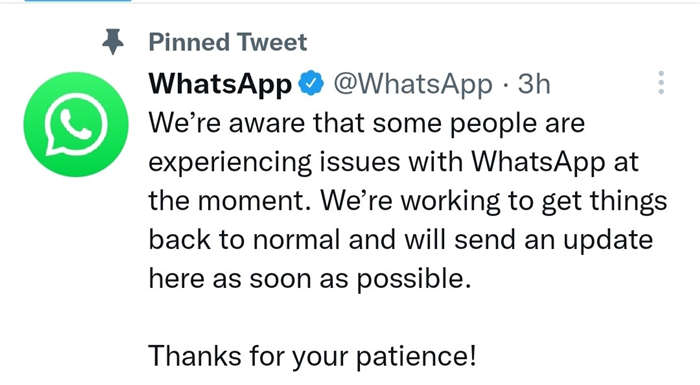
- Telefonunuzun internet bağlantısını kontrol edin ve tekrar deneyin.
- WhatsApp başlatılamadı, lütfen telefonunuzu yeniden başlatın.
- WhatsApp bağlantınız kontrol ediliyor.
- WhatsApp başlıyor, lütfen bir dakika bekleyin.
- WhatsApp bağlanamıyor, lütfen daha sonra tekrar deneyin.